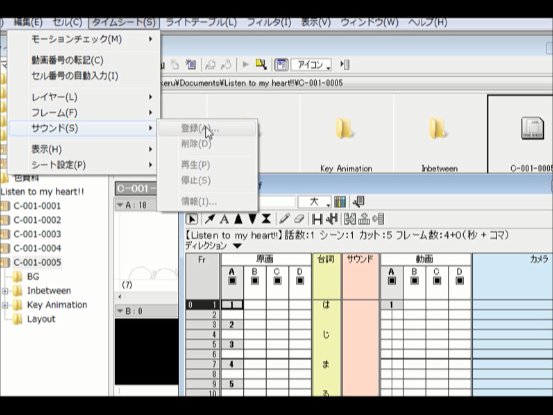もしタイムシートだけを作成されている場合はサウンドの登録が出来ません。
[ファイル]メニュー→[新規]→[カットフォルダ]を選択し、
下部の[タイムシートを作成する]にチェックを入れた状態で
[OK]してカットフォルダを作成してみてください。
その後、サウンドの登録をお試しください。
もしカットフォルダからタイムシートを開いているにもかかわらず
サウンドの登録が出来ない場合は、その旨お知らせください。
RETAS STUDIOのみんなに聞いてみよう
|
タイムシート
サウンドが登録できません |
|
|
STYLOSでタイムシートを開いた状態でサウンドの登録をしようとしたのですが、〔タイムシート〕メニューからサウンド→登録のところが黒字にならず、ずっと灰色のままで選択できません。タイムシート上での右クリックからのサウンドの登録も同じようにできませんでした。どのようにすればいいのでしょうか。 私は機械オンチなので簡単なことなのかもしれませんがどうかお力添えをお願いします。 ------------------------------------------------------------ ■RETAS STUDIO CORE RETAS( ) PAINT MAN( ) STYLOS( ○ ) TRACE MAN( ) バージョン: ※[ヘルプ]メニュー→[バージョン情報]で確認できます。 ■OS Windows XP( ) Windows Vista( ) Windows 7 ( ○ ) Windows 8( ) Windows 8.1( ) MacOS X 10.5( ) MacOS X 10.6( ) MacOS X 10.7( ) MacOS X 10.8( ) MacOS X 10.9( ) MacOS X 10.10( ) その他( ) ------------------------------------------------------------ |